电脑怎么调输入法 电脑输入法的设置方法
更新时间:2023-12-13 12:45:12作者:xtliu
电脑输入法是我们日常使用电脑时必不可少的工具之一,它的设置方法直接影响着我们的打字效率和使用体验,对于新手来说,调整输入法可能会感到有些困惑,但只要掌握了正确的设置方法,就能轻松应对各种输入需求。下面我们就来详细了解一下电脑输入法的调整方法,帮助大家更加高效地使用电脑输入法。
方法如下:
1.打开电脑,调出控制面板,点击【时钟、语言和区域】选项,如下图所示。
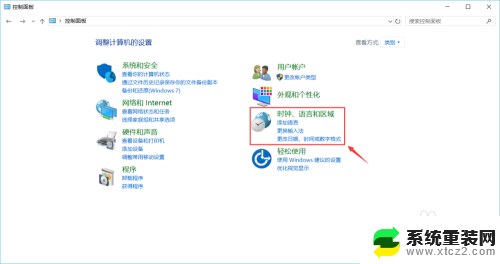
2.然后在语言一栏点击【更换输入法】,如下图所示。
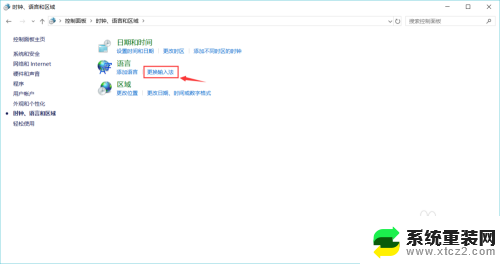
3.接着点击添加语言一栏下方右侧的【选项】,如下图所示。
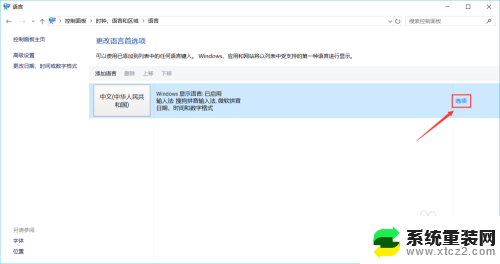
4.然后点击输入法下方的【添加输入法】,如下图所示。
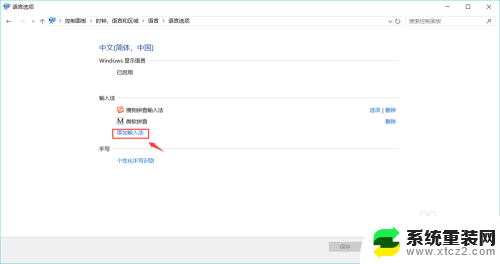
5.接着点击选中你需要添加的输入法,如下图所示。
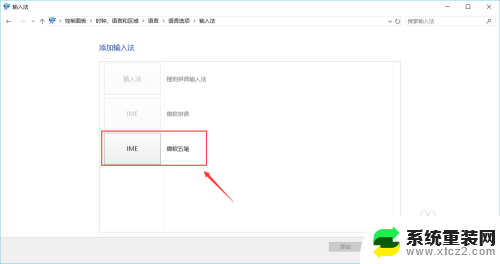
6.最后点击【添加】,返回后即可看到已添加成功。之后按键盘上的Shift键即可切换输入法。
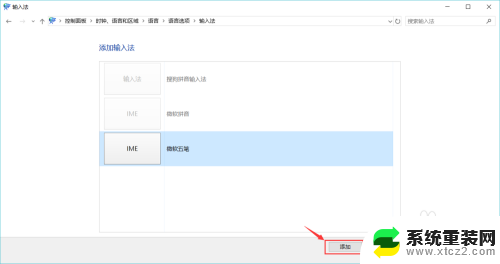
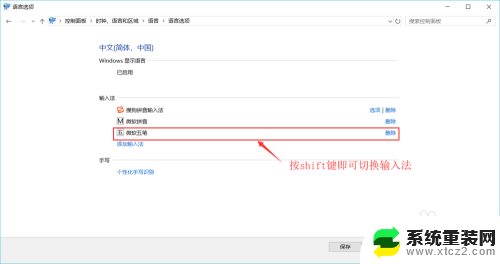
以上就是关于电脑如何调整输入法的全部内容,如果您遇到相同情况,可以按照小编的方法来解决。
电脑怎么调输入法 电脑输入法的设置方法相关教程
- 电脑系统输入法在哪里设置 如何更改电脑输入法设置
- 怎么把电脑输入法删除 Windows 10系统删除输入法的方法
- 电脑输入法怎么输入繁体字 如何将电脑输入法设置为繁体字
- 苹果怎么设置搜狗输入法为默认输入法 怎样在iPhone/ipad上将搜狗输入法设为默认输入法
- 电脑搜狗输入法翻译功能怎么设置 电脑上搜狗输入法在线翻译怎么用
- 搜狗如何设置五笔输入法 电脑搜狗输入法五笔设置方法
- 电脑搜狗输入法怎么添加五笔 电脑搜狗输入法五笔设置教程
- 键盘怎么输入中文 电脑输入法不能输入中文怎么解决
- 电脑搜狗输入法汉字序号键盘输不了 搜狗输入法无法输入中文怎么办
- 如何输入~符号 电脑键盘特殊符号输入方法
- 桌面电脑图标怎样变小 电脑桌面上的图标快速缩小
- 宽带连接 错误651 宽带连接错误651的解决方法
- word文档如何取消下划线 Word文档字体下划线自动出现如何删除
- 惠普510打印机怎么清洗打印头 惠普510打印机喷头清洗工具
- 怎么蓝牙传输文件 蓝牙传输文件速度
- 如何将电脑桌面上的字体变小一点 电脑桌面字体变小的设置
电脑教程推荐
- 1 手提电脑怎么设置密码锁屏 笔记本电脑锁屏密码设置方法
- 2 怎样删除打印机机器上的打印记录 打印机删除已打印文档的步骤
- 3 excel背景颜色如何设置 Excel表格背景颜色怎么改
- 4 为啥微信视频没有声音提醒 微信视频通话为什么没有声音
- 5 电脑软件在哪里彻底删除 怎样完全卸载电脑上的程序
- 6 苹果平板双击亮屏怎么设置 ipad双击唤醒屏幕功能怎么开启
- 7 电脑桌面打不开软件 桌面上的图标点击没反应怎么处理
- 8 oppo不小心恢复出厂设置了怎么找回 oppo手机恢复出厂设置后如何恢复备份数据
- 9 笔记本怎么开wifi给手机连接 电脑怎么设置wifi分享给手机
- 10 cad在哪里激活 如何确认CAD是否已激活